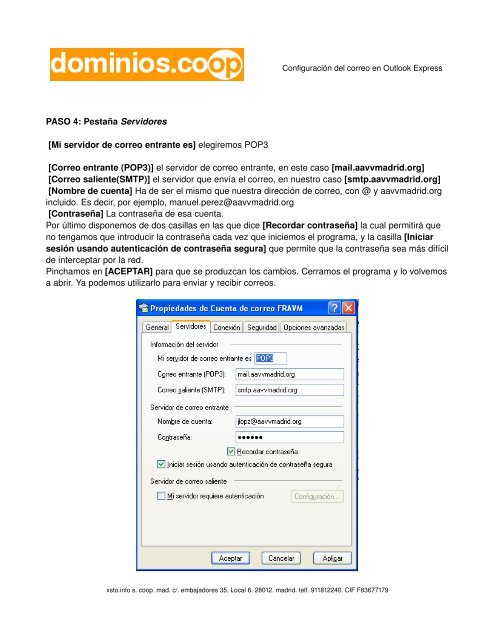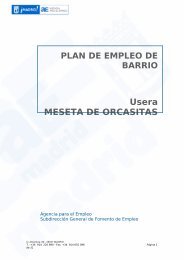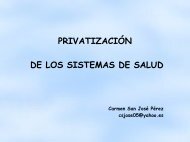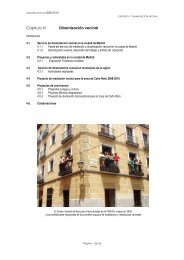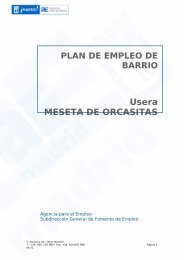Configuración de una cuenta de Outlook Express
Configuración de una cuenta de Outlook Express
Configuración de una cuenta de Outlook Express
- No tags were found...
You also want an ePaper? Increase the reach of your titles
YUMPU automatically turns print PDFs into web optimized ePapers that Google loves.
<strong>Configuración</strong> <strong>de</strong>l correo en <strong>Outlook</strong> <strong>Express</strong>PASO 4: Pestaña Servidores[Mi servidor <strong>de</strong> correo entrante es] elegiremos POP3[Correo entrante (POP3)] el servidor <strong>de</strong> correo entrante, en este caso [mail.aavvmadrid.org][Correo saliente(SMTP)] el servidor que envía el correo, en nuestro caso [smtp.aavvmadrid.org][Nombre <strong>de</strong> <strong>cuenta</strong>] Ha <strong>de</strong> ser el mismo que nuestra dirección <strong>de</strong> correo, con @ y aavvmadrid.orgincluido. Es <strong>de</strong>cir, por ejemplo, manuel.perez@aavvmadrid.org[Contraseña] La contraseña <strong>de</strong> esa <strong>cuenta</strong>.Por último disponemos <strong>de</strong> dos casillas en las que dice [Recordar contraseña] la cual permitirá queno tengamos que introducir la contraseña cada vez que iniciemos el programa, y la casilla [Iniciarsesión usando autenticación <strong>de</strong> contraseña segura] que permite que la contraseña sea más difícil<strong>de</strong> interceptar por la red.Pinchamos en [ACEPTAR] para que se produzcan los cambios. Cerramos el programa y lo volvemosa abrir. Ya po<strong>de</strong>mos utilizarlo para enviar y recibir correos.xsto.info s. coop. mad. c/. embajadores 35, Local 6. 28012. madrid. telf. 911812240. CIF F83677179